ในการออกแบบส่วนหัวที่กำหนดเองใน Google เอกสาร เลือก”แทรก”จากเมนูหลัก คลิก”ส่วนหัวและหมายเลขหน้า”และสุดท้ายคลิก”ส่วนหัว”หากคุณคลิก”แก้ไขส่วนหัว”คุณจะเข้าสู่หน้าที่คุณสามารถเลือกเทมเพลตส่วนหัวที่สร้างไว้ล่วงหน้าเพื่อใช้หรือสร้างของคุณเอง ส่วนหัวรองรับข้อความ รูปภาพ และแม้กระทั่งลิงก์ เมื่อสร้างส่วนหัวแบบกำหนดเองของคุณแล้ว จะถูกทำซ้ำที่ด้านบนสุดของแต่ละหน้าที่คุณพิมพ์
การสร้างส่วนหัวแบบกำหนดเองใน Microsoft Word จะแตกต่างออกไปเล็กน้อย เลือก”แทรก”จากเมนูหลัก จากนั้นเลือก”ส่วนหัว”เพื่อเริ่มต้น เลือกเทมเพลตส่วนหัวจากรายการด้านล่าง หรือคลิก”แก้ไขส่วนหัว”เพื่อออกแบบของคุณเอง เช่นเดียวกับใน Google เอกสาร คุณจะสามารถปรับแต่งส่วนหัวด้วยข้อความ รูปภาพ และอื่นๆ ในทางกลับกัน Microsoft Word ให้คุณสร้างส่วนหัวที่ไม่ซ้ำกันสำหรับแต่ละหน้าของเอกสารของคุณ สิ่งนี้มีประโยชน์ถ้าคุณต้องการส่วนหัวที่กำหนดเองสำหรับหน้าแรกและส่วนหัวทั่วไปสำหรับหน้าถัดไป
ราคา
หากต้องการเข้าถึง Google เอกสาร สิ่งที่คุณต้องมีคือบัญชี Google และ เว็บเบราว์เซอร์ อย่างไรก็ตาม Microsoft Word จะรวมอยู่ในชุดโปรแกรม Microsoft Office ที่สมัครสมาชิกเท่านั้น Excel, PowerPoint และ Outlook เป็นหนึ่งในโปรแกรม Microsoft Office อื่นๆ ที่เป็นส่วนหนึ่งของการสมัครรับข้อมูล
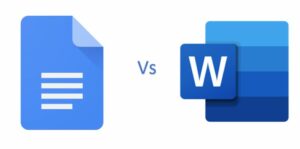
Google Docs vs Microsoft Word: ตารางเปรียบเทียบ
Google Docs vs Microsoft Word User Interface
ผู้ใช้ Google Docs อินเทอร์เฟซไม่กระจายและตรงไปตรงมา ตัวเลือกการแก้ไขมาตรฐานทั้งหมดสามารถเข้าถึงได้จากแถบเครื่องมือที่ด้านบนของหน้า การบันทึกไปยัง Google ไดรฟ์โดยอัตโนมัติทำให้เอกสารพร้อมใช้งานและแชร์ได้ อย่างไรก็ตาม อินเทอร์เฟซของ Microsoft Word นั้นซับซ้อนกว่า เนื่องจากมีแถบเครื่องมือและเมนูต่างๆ มากมาย Microsoft Word มีตัวเลือกการจัดรูปแบบและการออกแบบที่ซับซ้อนกว่า แต่การเรียนรู้การใช้งานอาจใช้เวลาสักครู่
Google Docs vs Microsoft Word Collaboration ทำได้ง่าย
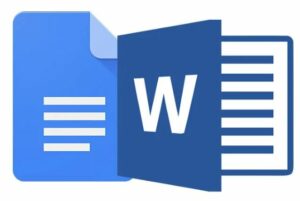
ขอบคุณ Docs การแก้ไขร่วมกันของ เอกสารฉบับเดียวเป็นเรื่องง่ายสำหรับกลุ่มคน ตัวเลือกการแชร์ที่ง่ายดาย ได้แก่ การคัดลอกลิงก์ไปยังเอกสารด้วยตนเองแล้วส่งไปให้ผู้อื่น หรือแชร์โดยอัตโนมัติกับทุกคนในรายชื่อผู้ติดต่อของคุณ คุณสามารถควบคุมได้ว่าใครสามารถเปลี่ยนแปลง Google เอกสารและขั้นตอนใดของกระบวนการ ใครก็ตามที่คุณส่งลิงก์ให้จะมีตัวเลือกในการดู แสดงความคิดเห็น หรือทำการเปลี่ยนแปลงในเอกสาร
การเปลี่ยนแปลงที่ทำโดยผู้ใช้หลายคนพร้อมกันจะสะท้อนให้เห็นในแบบเรียลไทม์ และการแจ้งเตือนความคิดเห็นหรือคำแนะนำที่ได้รับการแก้ไขจะถูกส่งไป ถึงคุณทางอีเมล ผู้คนจำนวนเท่าใดก็ได้จากทุกสถานที่และใช้อุปกรณ์ประเภทใดก็ได้สามารถทำงานร่วมกันในเอกสารเดียวกันได้แบบเรียลไทม์ Google เอกสารช่วยให้คุณสามารถทำงานในเอกสารเดียวกันจากอุปกรณ์หลายเครื่อง รวมถึงคอมพิวเตอร์เดสก์ท็อป, iPad และโทรศัพท์ Android
สรุป Google เอกสารเป็นที่ชื่นชอบของทีมระยะไกลและนักเรียน เนื่องจากทำให้กระบวนการทำงานร่วมกันในเอกสารฉบับเดียวคล่องตัวขึ้น เมื่อ Microsoft Word ได้รับการพัฒนาขึ้นเป็นครั้งแรก การประมวลผลแบบคลาวด์ การจ้างงานจากระยะไกล และแม้แต่การเข้าถึงอินเทอร์เน็ตที่แพร่หลายยังอยู่ในช่วงเริ่มต้น
Word (และส่วนที่เหลือของ Microsoft 365) มีเครื่องมือการทำงานร่วมกัน ดังนั้น Microsoft จึงได้สร้างเครื่องมือบางอย่าง ความพยายามในการปิดช่องว่างกับ Google เมื่อเปรียบเทียบกับ Docs คุณลักษณะ”การเขียนร่วม”ของ Word นั้นไม่เพียงพออย่างยิ่ง
เนื่องจากเป็นการยากสำหรับผู้ใช้หลายคนในการแก้ไขพร้อมกันโดยใช้คุณลักษณะการเขียนร่วมในตัวของ Word เป็นไปได้หรือไม่นั้นขึ้นอยู่กับปัจจัยต่างๆ เช่น ความร่วมมือของผู้ใช้ ตำแหน่งของเอกสารที่กำลังแก้ไข และอุปกรณ์ที่พวกเขาใช้
เมื่อเทียบกันแล้ว การกำหนดเวอร์ชันของ Word จะขึ้นอยู่กับปัจจัยหลายประการ เช่น เวอร์ชันของ Word ที่คุณใช้และตำแหน่งของเอกสาร ในขณะที่ Google Docs ทำให้การดูและย้อนกลับเป็นเอกสารเวอร์ชันก่อนหน้าทำได้ง่ายและรวดเร็ว
Google Docs เทียบกับ Microsoft Word Access
Google เอกสารของคุณสามารถเข้าถึงได้จากอุปกรณ์ใดๆ ก็ตามที่มีอินเทอร์เน็ต ตราบใดที่คุณมีข้อมูลประจำตัวในการเข้าถึงสำหรับบัญชี Google ของคุณ ในการทำงานกับเอกสาร Microsoft Word ต่อไป คุณจะต้องบันทึกลงในคอมพิวเตอร์หรือที่จัดเก็บข้อมูลภายนอก
หากคุณต้องการเปลี่ยนแปลงเอกสารที่สร้างใน Microsoft Word คุณจะต้องเปิดเอกสารนั้นใน Word เอง ซึ่งไม่ใช่กรณีของ Google Doc Google เอกสารทำให้ไม่ต้องบันทึกบ่อยๆ คุณสามารถดูหรือทำการเปลี่ยนแปลงได้จากทุกที่ทุกเวลาโดยใช้อุปกรณ์ใดก็ได้
เอกสาร Word สามารถสร้างและแก้ไขได้โดยไม่ต้องเชื่อมต่ออินเทอร์เน็ต ใช้งานแบบออฟไลน์ได้ด้วยบัญชี Google ฟรี ก่อนหน้านี้ จำเป็นต้องมีบัญชี G Suite for Business
Google Docs vs Microsoft Word Formatting
เครื่องมือการออกแบบที่ซับซ้อนใน Microsoft Word เป็นที่รู้จักกันดี มีแบบอักษร สไตล์ และธีมให้เลือกมากกว่าใน Google เอกสาร สิ่งนี้ช่วยอำนวยความสะดวกในการผลิตเอกสารที่มีความสวยงามมากขึ้น โดยเฉพาะอย่างยิ่งเอกสารที่มีจุดประสงค์เพื่อธุรกิจ อย่างไรก็ตาม Google เอกสารมีเครื่องมือจัดรูปแบบมาตรฐานเพียงพอที่จะตอบสนองความต้องการของผู้ใช้ส่วนใหญ่
Google เอกสารเทียบกับส่วนเสริมและปลั๊กอินของ Microsoft Word

คุณสามารถขยาย Google Docs’ความสามารถด้วยส่วนขยายและปลั๊กอินที่มีอยู่จำนวนเท่าใดก็ได้ เครื่องมือสำหรับแก้ไข จัดรูปแบบ และเพิ่มประสิทธิภาพจากแหล่งภายนอกจัดอยู่ในหมวดหมู่นี้ Google Docs มีปลั๊กอินและส่วนขยายที่หลากหลายกว่า Microsoft Word
Google Docs: Pros and Cons
Pros
CollaborationAccessibilityAuto-saveFreeIntegration
Cons
คุณลักษณะที่จำกัดการเข้าถึงแบบออฟไลน์ข้อกังวลเกี่ยวกับความเป็นส่วนตัวปัญหาความเข้ากันได้การปรับแต่ง
Microsoft Word: ข้อดีและข้อเสีย
ข้อดี
คุณลักษณะขั้นสูงการปรับแต่งการเข้าถึงแบบออฟไลน์ความเข้ากันได้การบูรณาการ
ข้อเสีย
CostComplexityLimited CollaborationLimited accessibilityCompatibility problems
คุณควรพิจารณาข้อใด ?
ไลบรารีเทมเพลตของ Microsoft Word นั้นกว้างขวางและเต็มไปด้วยฟีเจอร์มากกว่าของ Google Docs Word ยังมีตัวเลือกที่เหนือกว่าสำหรับการปรับเปลี่ยนสไตล์เอกสารและการจัดรูปแบบข้อความ Word เป็นตัวเลือกที่ชัดเจนหากคุณสนใจว่าเอกสารมีลักษณะอย่างไร Google เอกสารสร้างเอกสารที่ดูทั่วไปและมีเครื่องมือการจัดรูปแบบและการเพิ่มขั้นต่ำสุดเท่านั้น
คำถามที่พบบ่อย
เหตุใดคุณจึงควรใช้ Google เอกสารแทน Microsoft Word
แม้ไม่ได้อัปโหลดไฟล์ไปยังไดรฟ์ แต่ผู้ใช้ Gmail ก็สามารถเปิดและแก้ไขไฟล์ Office ได้ ในทางกลับกัน ผู้ใช้ Google เอกสารสามารถสร้างเอกสารในเอกสารแล้วดาวน์โหลดเป็น Word (.docx), PDF หรือข้อความล้วนโดยเลือกไฟล์ > ดาวน์โหลด
Google เอกสารสามารถแทนที่คำได้หรือไม่
Google เอกสาร ชีต และสไลด์มีความสามารถในการค้นหาและแทนที่ทั้งหมด ทำให้ง่ายต่อการค้นหาและสลับวลีหรือประโยคที่ต้องการ ทางลัดสำหรับการค้นหาภายในไฟล์คือ Ctrl + f ( + f สำหรับ Mac)